Slå Global Logging På eller Av i Microsoft Outlook 365

Microsoft Support spurte om å dele feilloggen fra Outlook-app, men vet ikke hvordan? Finn her trinnene for Outlook Global Logging og Advanced Logging.
Ah, den ydmyke PDF-en. Det er arbeidshesten i den digitale verden, som bærer dokumenter, rapporter og presentasjoner med stoisk effektivitet. Men noen ganger kommer de med en ikke så vakker bonus: en påtrengende bakgrunn som er mer distraherende enn en useriøs popup-annonse. Enten det er et klebrig vannmerke eller et sammenstøtende design, kan en rotete bakgrunn gjøre det å lese PDF-en til en frustrerende oppgave. Men frykt ikke, andre dokumententusiaster! Det er her magien med fjerning av bakgrunn kommer inn. Så, forlat distraksjonene og omfavn den rene tavlen. Her er de beste måtene å fjerne bakgrunner fra PDF-ene dine, fra brukervennlige verktøy til avanserte teknikker.
Hvorfor fjerne en PDF-bakgrunn?
Før vi dykker inn i metodene, la oss forstå betydningen av bakgrunnsfjerning i PDF-er. Tenk på det som vårrengjøring for dokumentet ditt. En ren bakgrunn eliminerer visuell støy, noe som gjør innholdet lettere å lese, forstå og fordøye. Det forbedrer også estetikken, og gir dokumentet et elegant, profesjonelt utseende som vil imponere sjefen din, klienten din eller til og med katten din (som, la oss innse det, dømmer alt).
Så, hvordan fjerner vi bakgrunnen fra PDF-en? Spenn opp, for vi er i ferd med å utforske de beste måtene å fjerne bakgrunn fra PDF.
Hvordan fjerne bakgrunn fra PDF
Metode 1: Fjern PDF-bakgrunn online
PDFelement forenkler prosessen med fjerning av bakgrunn fra PDF-en din, og presenterer en rimelig og effektiv løsning for kontorbehovene dine. Si farvel til den kjedelige oppgaven med manuell sletting eller bryet med å skrive inn hele PDF-dokumenter på nytt. Med PDFelement kan du sømløst eliminere bakgrunner uten å tømme banken. Allsidigheten til PDFelement strekker seg over alle større plattformer, og sikrer tilgjengelighet og brukervennlighet på Windows, Android, iOS og Mac. Strømlinjeform arbeidsflyten og øk produktiviteten med denne kraftige og kostnadseffektive PDF-bakgrunnsfjerneren.
Trinn 1: Last ned og installer PDFelement.
Trinn 2: Etter vellykket installasjon, åpne programvaren og trykk på '+' -ikonet fra øverste venstre hjørne av dashbordet. Last opp PDF-dokumentet.
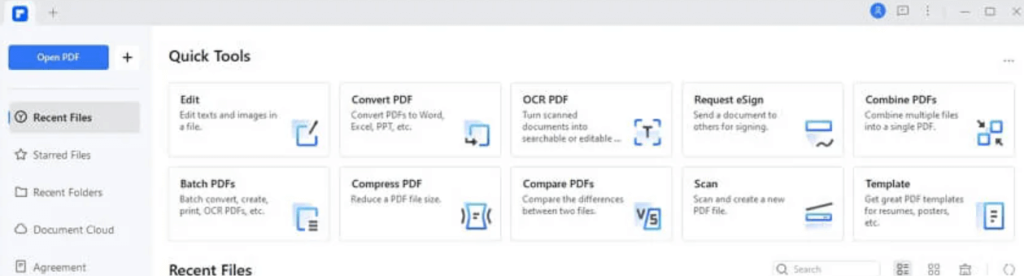
Trinn 3: Start prosessen ved å navigere til "Rediger" -fanen. Når du er der, finn alternativet "Bakgrunn" og fortsett til å velge "Slett bakgrunn."
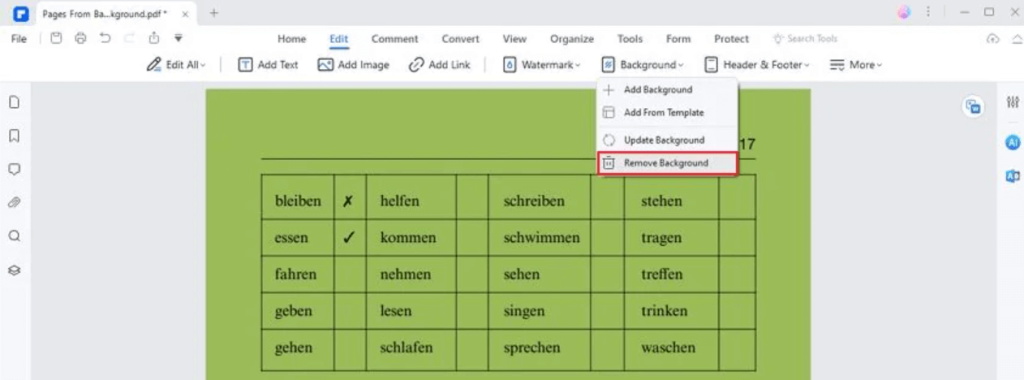
PDF-dokumentets bakgrunn er fjernet.

Les også: Hvordan skrive på et PDF-dokument?
Metode 2: Fjern PDF-bakgrunn frakoblet
Dra nytte av gratisfunksjonene til Google Disk for å fjerne bakgrunnen fra PDF-filer på nettet. Følg disse trinnene for en sømløs opplevelse:
Trinn 1: Gå til Gmail-kontoen din og åpne Google Disk fra øverst til høyre i vinduet.
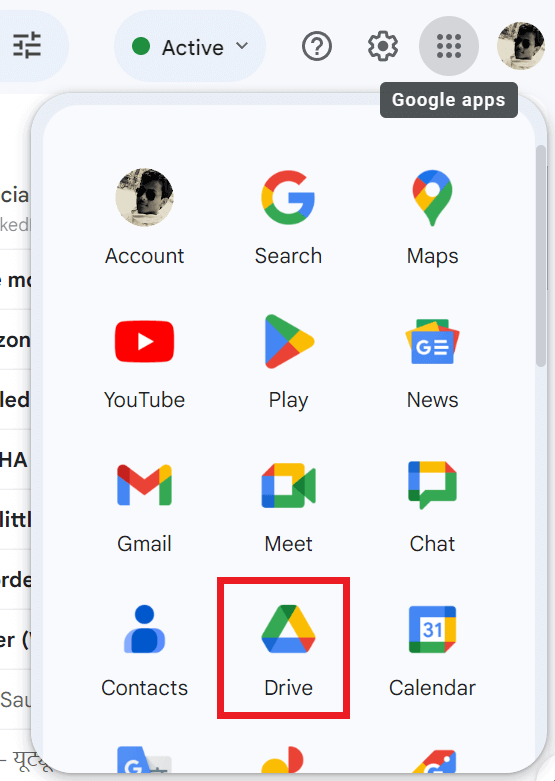
Trinn 2: Last opp PDF-dokumentet du vil fjerne bakgrunnen fra, ved å klikke på '+ Ny'- knappen øverst til venstre etter alternativet ' Filopplasting' .
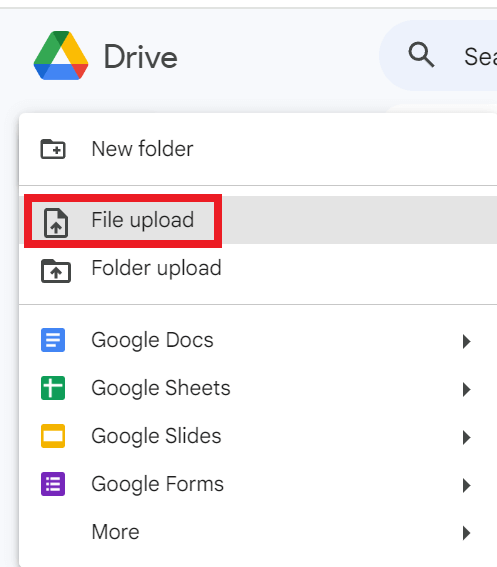
Trinn 3: Når filen er lastet opp, høyreklikk på den og trykk på Åpne med > Google Dokumenter .

Etter å ha åpnet dokumentet, vil bakgrunnsbildet bli fjernet fra PDF-en, og bare tekstinnholdet blir igjen.
Viktig merknad: Likevel er det visse begrensninger når du fjerner bakgrunnen fra en PDF på nettet. Google Disk fjerner ikke bare bakgrunnen, men eliminerer også alle andre bilder i PDF-en. Dessuten kunne den ikke opprettholde PDF-ens originale tekstarrangement. Å velge denne metoden kan potensielt endre den generelle strukturen og utseendet til PDF-filen.
Les også: 10 beste PDF-til-tekstkonverterere
Mestring av kunsten: Beste måter å fjerne bakgrunn fra PDF
I den intrikate verdenen av PDF-redigering er det å mestre kunsten å fjerne bakgrunn en ferdighet som skiller fagfolk. Velg metoden som stemmer overens med dine preferanser og arbeidsflyt, og se dokumentene dine forvandles til polerte, visuelt tiltalende mesterverk. Styrk PDF-redigeringsreisen din og løft det profesjonelle bildet ditt med disse velprøvde teknikkene for fjerning av bakgrunn.
For flere slike feilsøkingsguider, lister og tips og triks relatert til Windows, Android, iOS og macOS, følg oss på Facebook, Instagram, Twitter, YouTube og Pinterest.
Microsoft Support spurte om å dele feilloggen fra Outlook-app, men vet ikke hvordan? Finn her trinnene for Outlook Global Logging og Advanced Logging.
Vil du fjerne Windows-tjenester som du ikke ønsker på PC-en din med Windows 11? Finn her noen enkle metoder du kan stole på!
Se hvor enkelt det er å legge til et ord eller et annet språk i stavekontrollen i Firefox. Se også hvordan du kan slå av stavekontrollen for nettleseren.
Ønsker du å aktivere eller deaktivere AutoRecover eller AutoSave alternativet? Lær hvordan du kan aktivere eller deaktivere AutoRecover-funksjonen i Word 2019 eller Microsoft 365.
Denne veiledningen beskriver hvordan du legger til sidetall i dokumenter i Microsoft Word 365.
Lær hvordan du logger på som administrator i Windows 10 og Windows 11. Få tips og triks for å administrere brukerkontoer og systeminnstillinger effektivt.
For å liste alle Windows 11-kontoer, åpne Innstillinger > Kontoer > Andre brukere og familiesider. Du kan også bruke kommandoprompt og PowerShell.
Oppdag raskeste måter å åpne Innstillinger-appen på Windows 11 med nyttige trinn og tips.
Lær hvordan du enkelt kan endre bakgrunnsbilde på Windows 11 ved hjelp av forskjellige enkle metoder.
Lær hvordan du effektivt tar skjermbilder i Windows 11 med Print Screen, Snip & Sketch og mer. Få tips og triks for å lagre og dele skjermbilder.
Oppdatering av enhetsdrivere er viktig for å fikse feil og forbedre kompatibiliteten i Windows 11. Lær hvordan du effektivt kan oppdatere driverne dine.
Lær hvordan du fjerner McAfee programvare fra Windows 11-PC-en din. Følg våre 5 trinn for avinstallering og sikkerhetstips.
Finn ut hvor "Min datamaskin" er på Windows 11 og hvordan du enkelt kan få tilgang til denne viktige funksjonen. Følg våre enkle trinn for å gjenopprette PC-ikonet.
Denne bloggen hjelper lesere med å deaktivere Copilot-funksjonen på Windows 11, hvis de ikke ønsker å bruke AI-modellen.
Lær hvordan du kan tilpasse Start-menyen i Windows 11 for en bedre brukeropplevelse. Oppdag tips for tilpasning som passer dine behov.
Lær hvordan du enkelt åpner Kontrollpanel i Windows 11 med flere metoder som gir deg frihet til å tilpasse innstillinger. Perfekt for de som ønsker å navigere effektivt i systemet.
Lær hvordan du oppretter en ny brukerkonto på Windows 11, både lokalt og online. Få nyttige tips og trinnvise instruksjoner her.
Ikke legg ut bildene dine gratis på Instagram når du kan få betalt for dem. Les og vet hvordan du tjener penger på Instagram og får mest mulig ut av denne sosiale nettverksplattformen.
Lær hvordan du enkelt redigerer og fjerner PDF-metadata. Denne veiledningen hjelper deg med å enkelt redigere eller fjerne PDF-metadata på et par enkle måter.
Vet du at Facebook har en komplett liste over telefonbokkontakter sammen med navn, nummer og e-postadresse.
Bluetooth lar deg koble Windows 10-enheter og tilbehør til PC-en din uten behov for ledninger. Her er ulike teknikker for å løse Bluetooth-problemer.
Lær deg å ta kontroll over personvernet ditt ved å tømme Bing-søkeloggen og Microsoft Edge-loggen med enkle trinn.
Oppdag den beste samarbeidsprogramvaren for små bedrifter. Finn verktøy som kan forbedre kommunikasjon og produktivitet i teamet ditt.
Lær hvordan du holder statusen din aktiv i Microsoft Teams. Følg våre trinn for å sikre at du alltid er tilgjengelig for kolleger og kunder.
Oppdag den beste prosjektledelsesprogramvaren for småbedrifter som kan hjelpe deg med å organisere prosjekter og oppgaver effektivt.
Gjenopprett siste økt enkelt i Microsoft Edge, Google Chrome, Mozilla Firefox og Internet Explorer. Dette trikset er nyttig når du ved et uhell lukker en hvilken som helst fane i nettleseren.
Hvis du har mange duplikater klumpet på Google Photos eller ønsker å eliminere duplikatbilder, så sjekk ut de mange måtene å slette duplikater i Google Photos.
Hvordan fikse at Nintendo Switch ikke slår seg på? Her er 4 enkle løsninger for å fikse at Nintendo Switch ikke slår seg på.
Lær hvordan du tilbakestiller Gmail-passordet ditt enkelt og sikkert. Endre passordet regelmessig for å beskytte kontoen din.
Lær hvordan du konfigurerer flere skjermer på Windows 10 med denne bloggen. Det være seg to eller tre eller flere skjermer, du kan enkelt sette opp skjermer for spilling eller koding.









![Slik avinstallerer du McAfee på Windows 11 [5 måter] Slik avinstallerer du McAfee på Windows 11 [5 måter]](https://blog.webtech360.com/resources8/images31/image-4917-0105182719945.png)

















